Usilanda kanjani Isithombe Ku-Google Amadokhumenti?

Ukulondoloza isithombe ku-Google Amadokhumenti kungase kubonakale kuqondile ekuqaleni, kodwa inkundla ngokwayo ayinikezi inkinobho yokulanda eqondile yezithombe ezishumekwe kumadokhumenti. Lokhu kungase kuphazamise kancane kubasebenzisi abafuna ukulondoloza izithombe ukuze zisetshenziswe ngokuqhubekayo. Kodwa-ke, kukhona ama-workaround amaningana ukuze kuzuzwe lokhu, ngalinye lihluka ngobunkimbinkimbi kanye nokusebenziseka kalula. Ngezansi, sihlola izindlela ezihlukene zokukusiza ukuthi ulondoloze izithombe ku-Google Amadokhumenti, ezifanele izidingo zabasebenzisi ezihlukahlukene nezizinda zobuchwepheshe.
Indlela 1: Ukusebenzisa i-Google Keep
I-Google Keep iyisevisi evumela abasebenzisi ukuthi bathathe amanothi futhi yathuthukiswa i-Google. Inikeza indlela eyingqayizivele nengaqondile yokugcina izithombe ku-Google Amadokhumenti. Le ndlela iwusizo kakhulu ngoba isebenzisa i-ecosystem ye-Google, ivumela ukukhishwa kwezithombe kalula ngaphandle kwesidingo samathuluzi angaphandle noma isofthiwe.Landela lezi zinyathelo ukuze ulande isithombe ku-Google Amadokhumenti nge-Google Keep:
- Gqamisa Isithombe
: Kudokhumenti yakho ye-Google Amadokhumenti, chofoza kwesokudla (noma thepha kabili kuselula) esithombeni ofuna ukusilanda bese ukhetha
Save to Keep. - Vula i-Google Keep : Kuthebhu entsha, zulazulela ku-Google Keep.
- Thola Isithombe : Thola inothi elinesithombe osilondoloze ku-Google Amadokhumenti.
- Landa Isithombe
: Chofoza kwesokudla esithombeni esisenothini bese ukhetha
Save image as...ukulanda isithombe.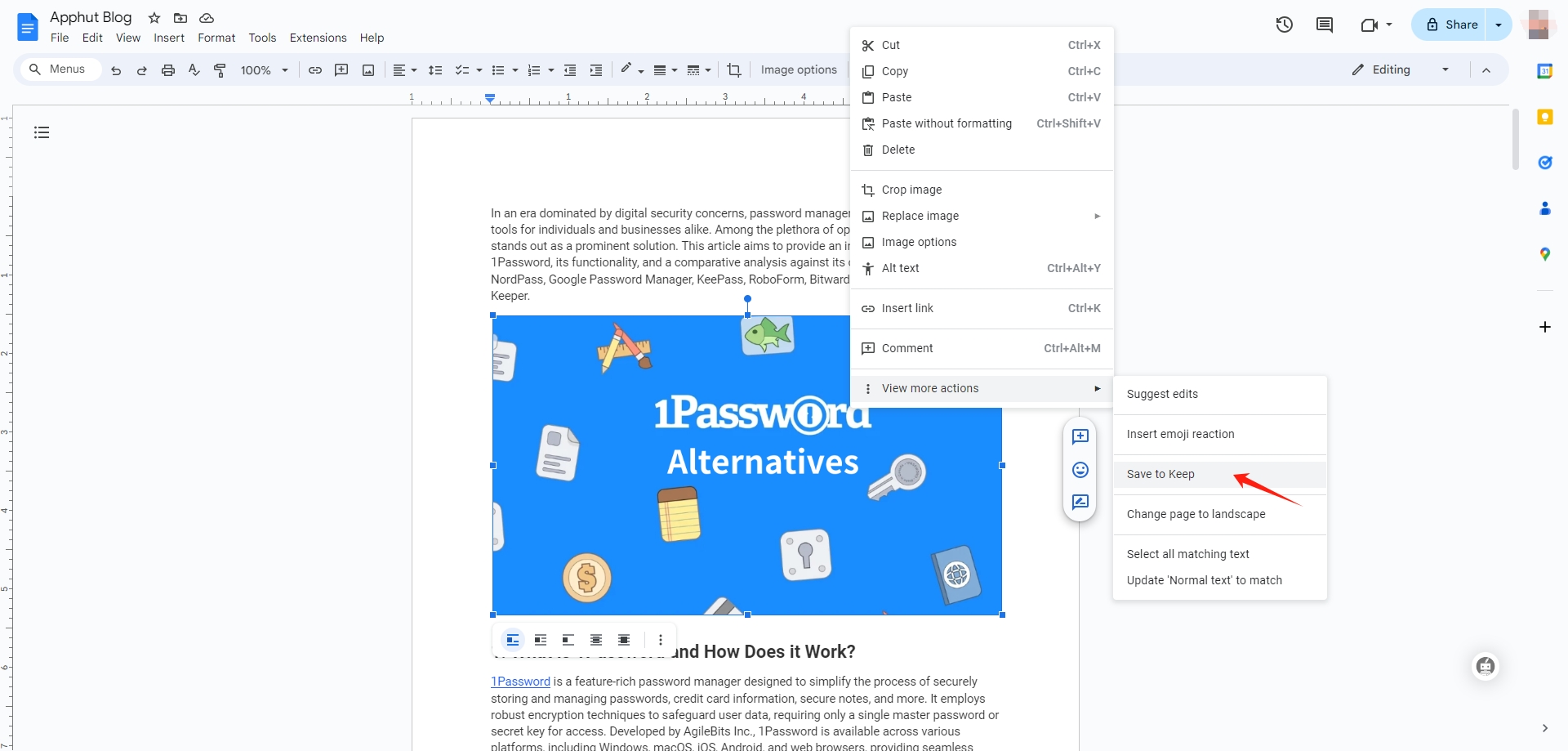
Indlela 2: Ukusebenzisa i-Google Amaslayidi
I-Google Amaslayidi inikeza indlela engaqondile yokulondoloza izithombe ku-Google Amadokhumenti ngokusebenzisa amandla ayo okuphatha izithombe avumelana nezimo. Nazi izinyathelo ongazisebenzisa i-Google Amaslayidi ukuze ulande isithombe ku-Google Amadokhumenti.
- Kopisha Isithombe : Vula idokhumenti yakho ye-Google Amadokhumenti, chofoza kwesokudla esithombeni ofisa ukusigcina, bese ukhetha “Kopisha.”
- Vula i-Google Amaslayidi : Kuthebhu entsha noma iwindi, vula i-Google Amaslayidi bese udala isethulo esisha.
- Namathisela Isithombe : Chofoza kwesokudla ku-slide esingenalutho bese ukhetha "Namathisela" ukuze ufake isithombe ku-slide.
- Londoloza Isithombe : Chofoza kwesokudla esithombeni esinamathiselwe ku-Google Amaslayidi, silondoloze ku-Keep bese ukhetha “Londoloza isithombe njenge...” ukuze udawunilode isithombe ekhompyutheni yakho.
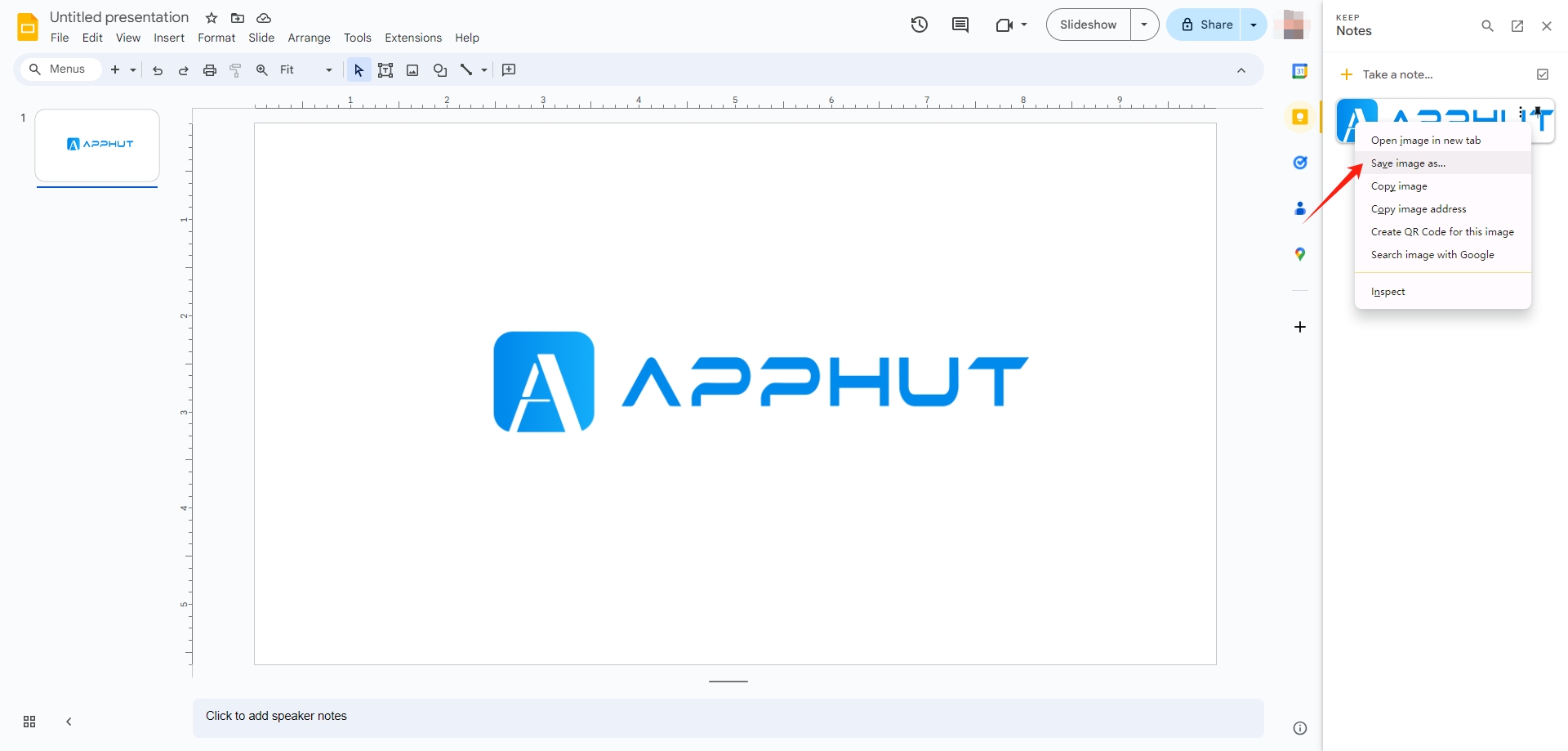
Indlela yesi-3: Ukulondoloza njengekhasi le-HTML
Enye yezindlela eziphumelela kakhulu nezisebenzayo zokukhipha izithombe kudokhumenti ye-Google Amadokhumenti ihlanganisa ukulanda idokhumenti njengekhasi lewebhu ngefomethi ye-HTML. Le ndlela igcina izithombe ekulungisweni kwazo kwasekuqaleni futhi ivumela ukukhishwa kwenqwaba, iyenze ilungele izimo lapho kudingeka khona izithombe zekhwalithi ephezulu noma izithombe eziningi zidingeka.
Landela lezi zinyathelo tp ukulanda isithombe ku-Google Amadokhumenti ngokulanda idokhumenti njengekhasi lewebhu:
File
>
Download
>
Web Page (.html, zipped)
.
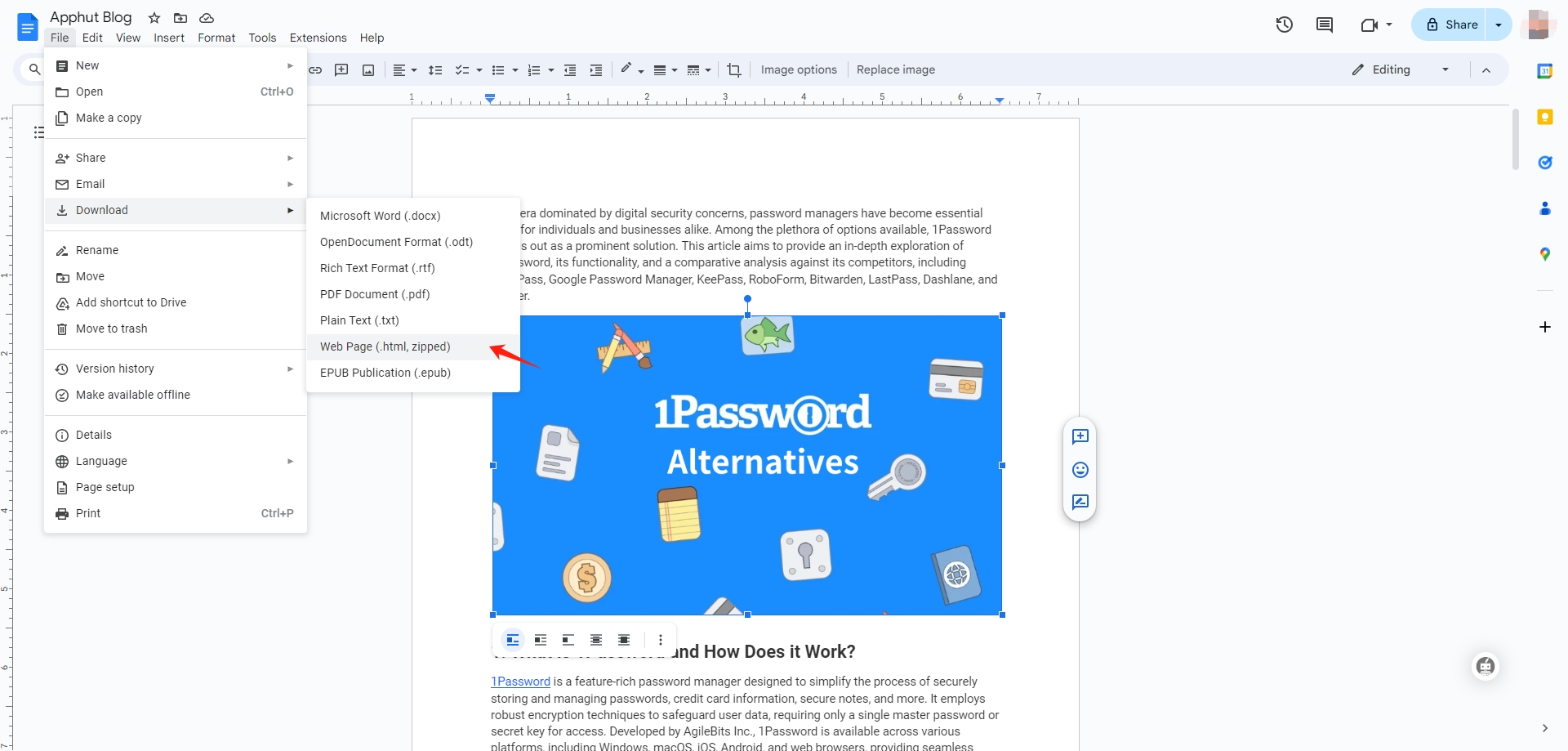
Isinyathelo sesi-2 : Thola ifayela le-ZIP elilandiwe kukhompuyutha yakho bese ulikhipha. Vula ifolda ekhishiwe, futhi uzothola enye ifolda equkethe zonke izithombe ezivela kudokhumenti. Manje usungakwazi ukukopisha noma ukuhambisa lezi zithombe njengoba kudingeka.
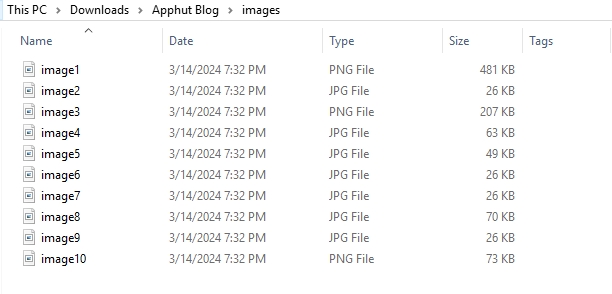
Indlela yesi-4: Ukushicilela Idokhumenti
Ukushicilela idokhumenti yakho ye-Google Amadokhumenti kuyenza ifinyeleleke njengekhasi lewebhu, ongakwazi ukulondoloza kulo kalula izithombe, vele ulandele lezi zinyathelo:
Isinyathelo 1 : Iya kuFile
>
Publish to the web
, bese uchofoza okuthi “Shicilela.”
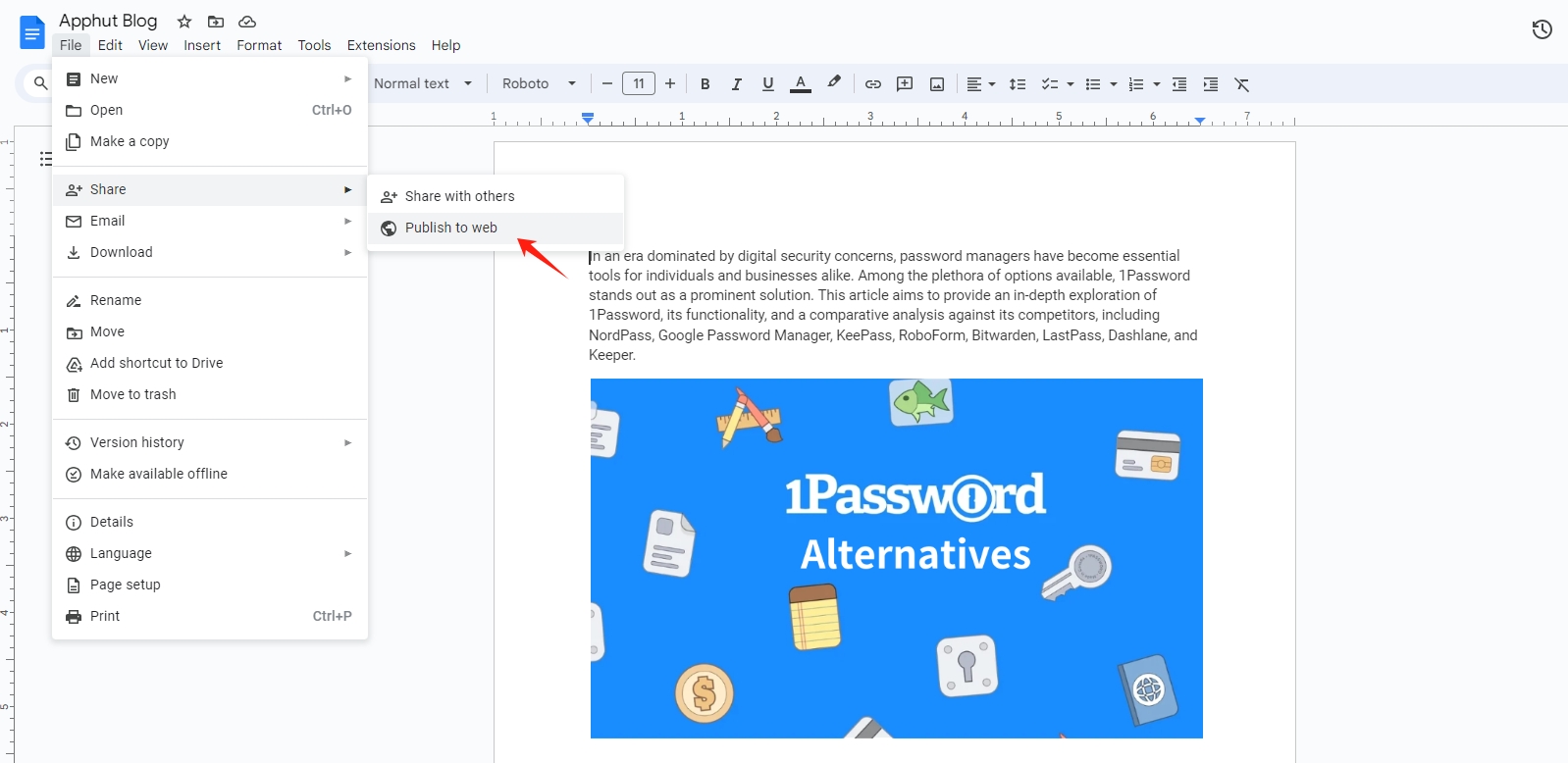
Isinyathelo sesi-2 : Kopisha isixhumanisi esinikeziwe bese usivula kuthebhu entsha yesiphequluli.
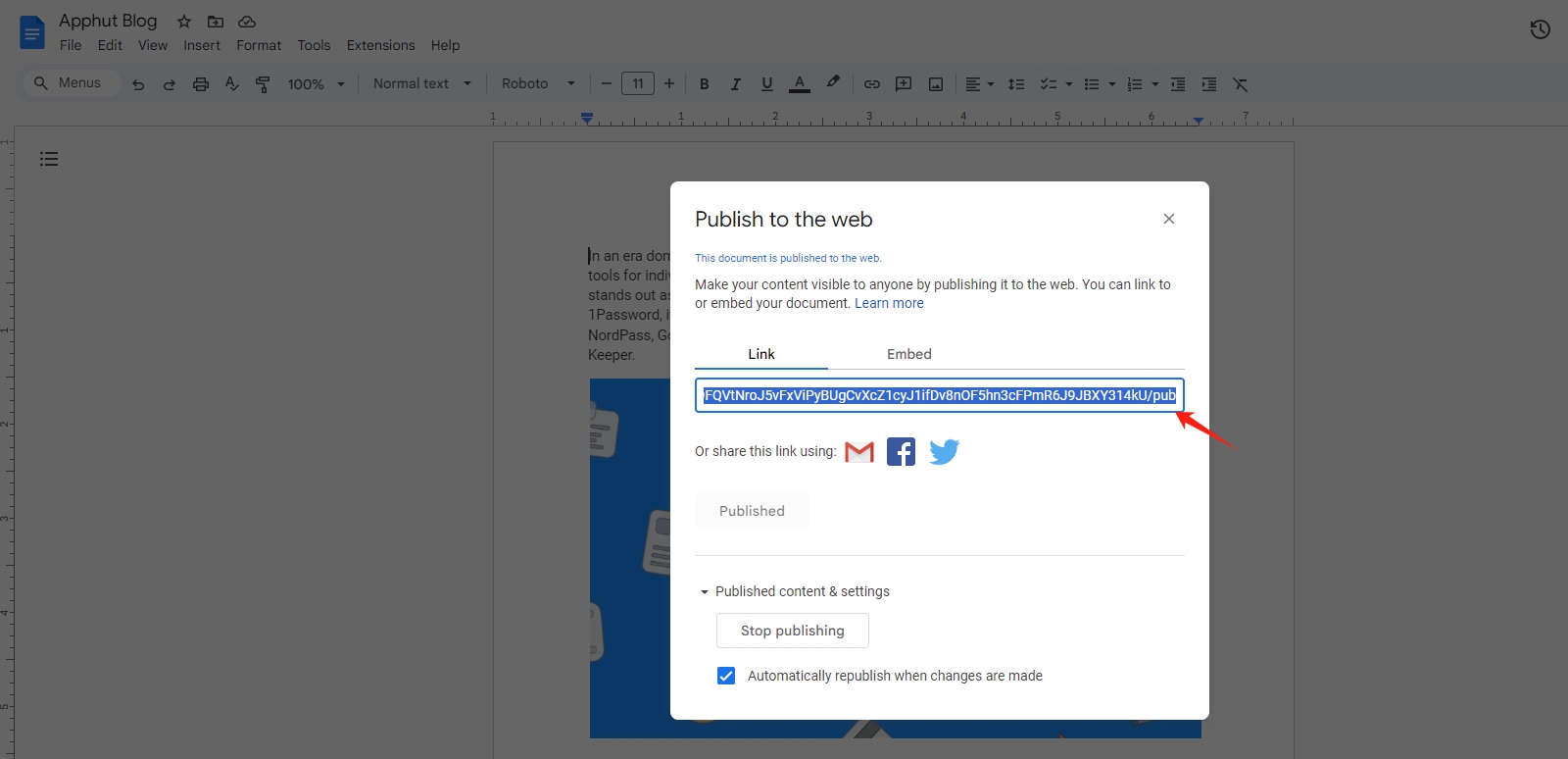
Isinyathelo sesi-3 : Chofoza kwesokudla esithombeni ofuna ukusigcina bese ukhetha "Londoloza isithombe njenge..." ukuze usilande kudivayisi yakho.
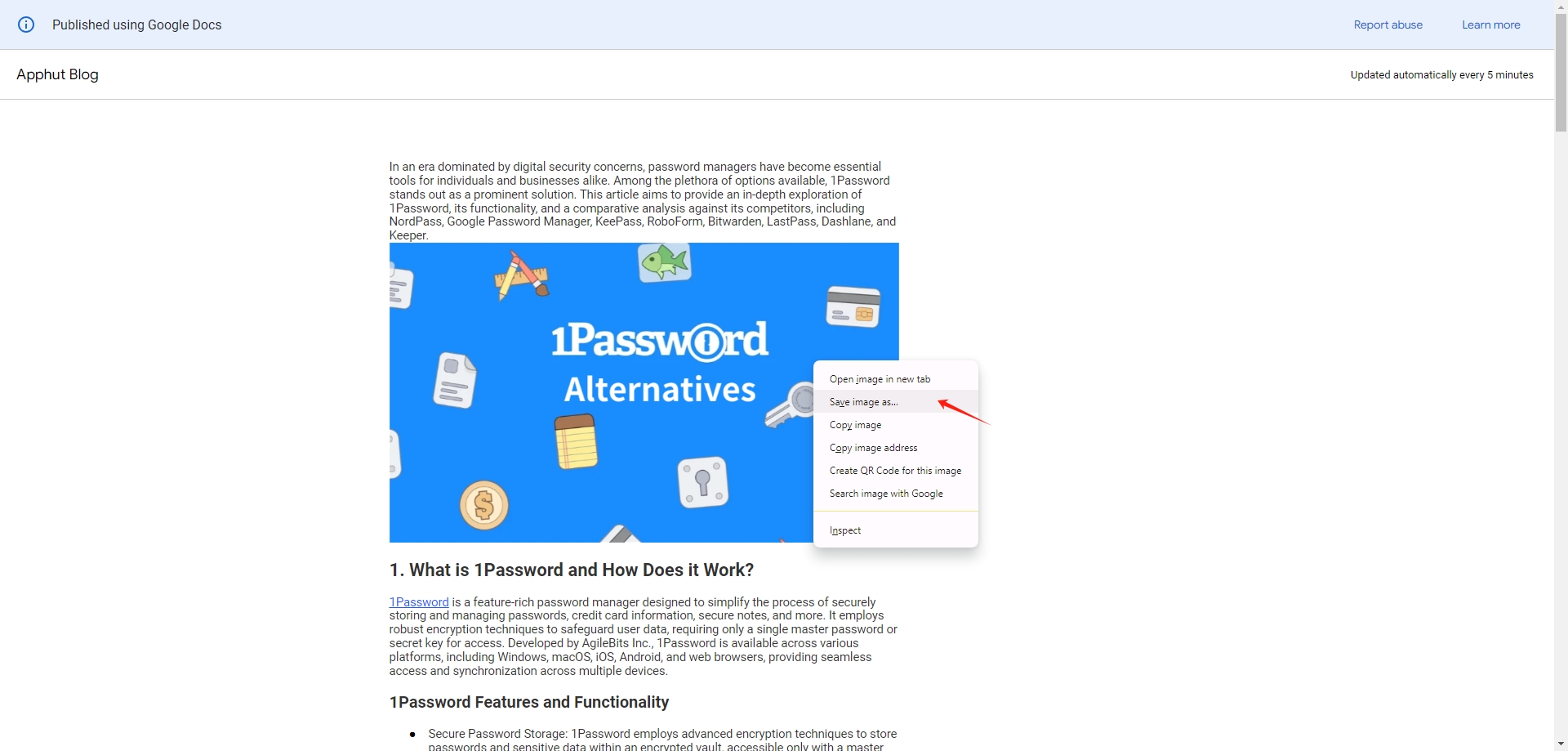
Indlela yesi-5: Ukulanda njengombhalo we-Microsoft Word
Ukulanda idokhumenti ye-Google Amadokhumenti njengombhalo we-Microsoft Word kunikeza indlela elula nesebenzayo yokukhipha izithombe. Le ndlela ilungele abasebenzisi abafuna indlela eqondile ngaphandle kwesidingo samathuluzi akhethekile noma amasevisi.Landela lezi zinyathelo landa isithombe ku-Google Amadokhumenti ngokulanda njenge-Microsoft Word Document:
- Zulazulela kumenyu yefayela ku-Google Amadokhumenti, bese ukhetha Landa, bese ukhetha i-Microsoft Word (.docx).
- Vula idokhumenti elandiwe ku-Microsoft Word. Chofoza kwesokudla esithombeni bese ukhetha
Save as Pictureukulanda isithombe kudivayisi yakho.
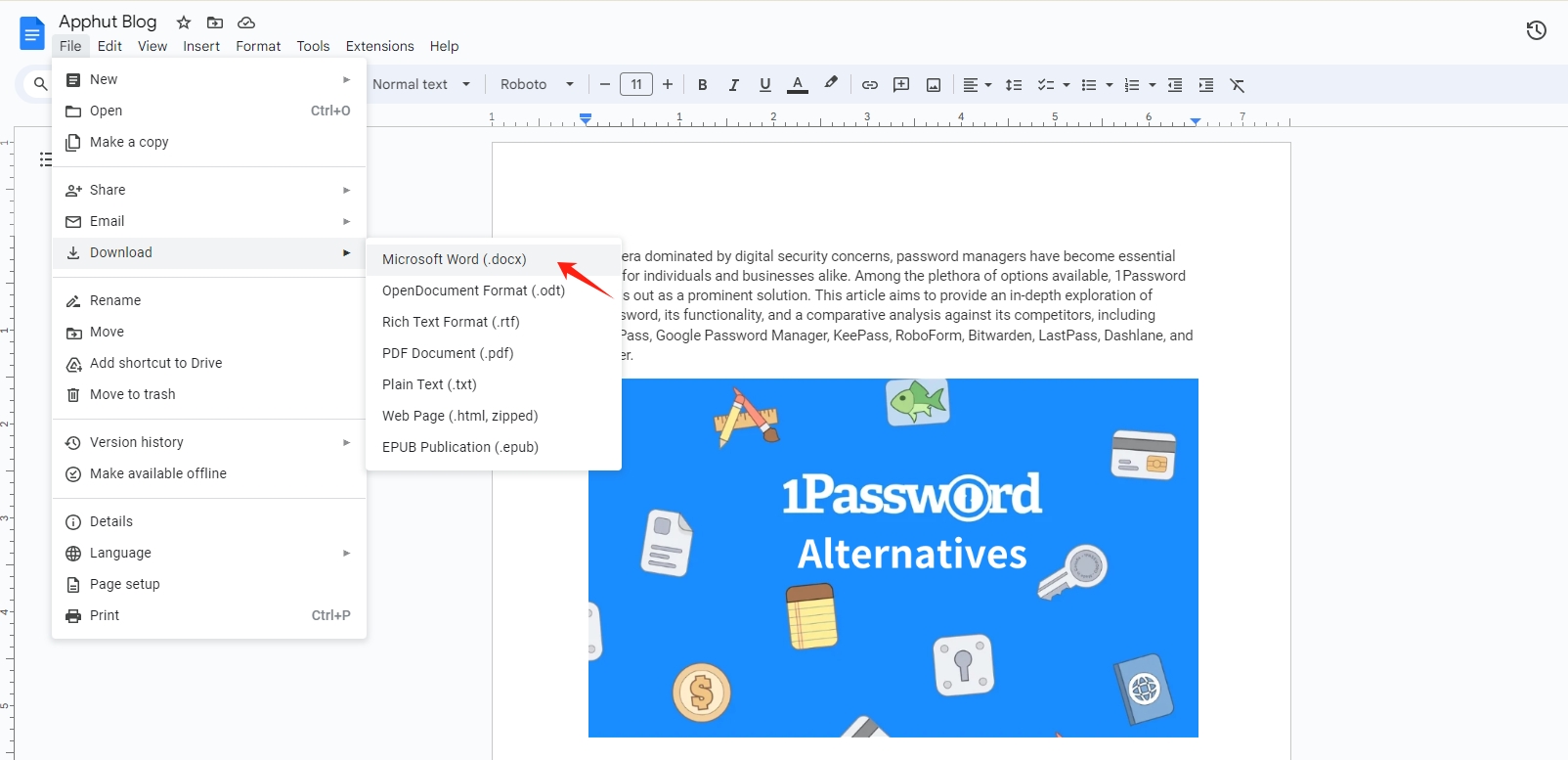
Indlela yesi-6: Ukusebenzisa Isengezo Esizinikezele
I-Google Amadokhumenti isekela izengezo ezihlukahlukene ezinweba ukusebenza kwayo ngale kokuhlelwa kwedokhumenti eyisisekelo. Ezinye izengezo ezizinikele ziklanyelwe ukusiza abasebenzisi ukukhipha futhi balande izithombe ezishumekwe kumadokhumenti.
Landela lezi zinyathelo ezingezansi ukuze ulande isithombe se-Google Amadokhumenti ngesengezo:
Extensions
>
Add-ons
>
Get add-ons
ku-Google Amadokhumenti bese usesha isengezo sesithombe, njengokuthi “Isikhiphi Sesithombe & Isikhiphi”, bese usifaka.
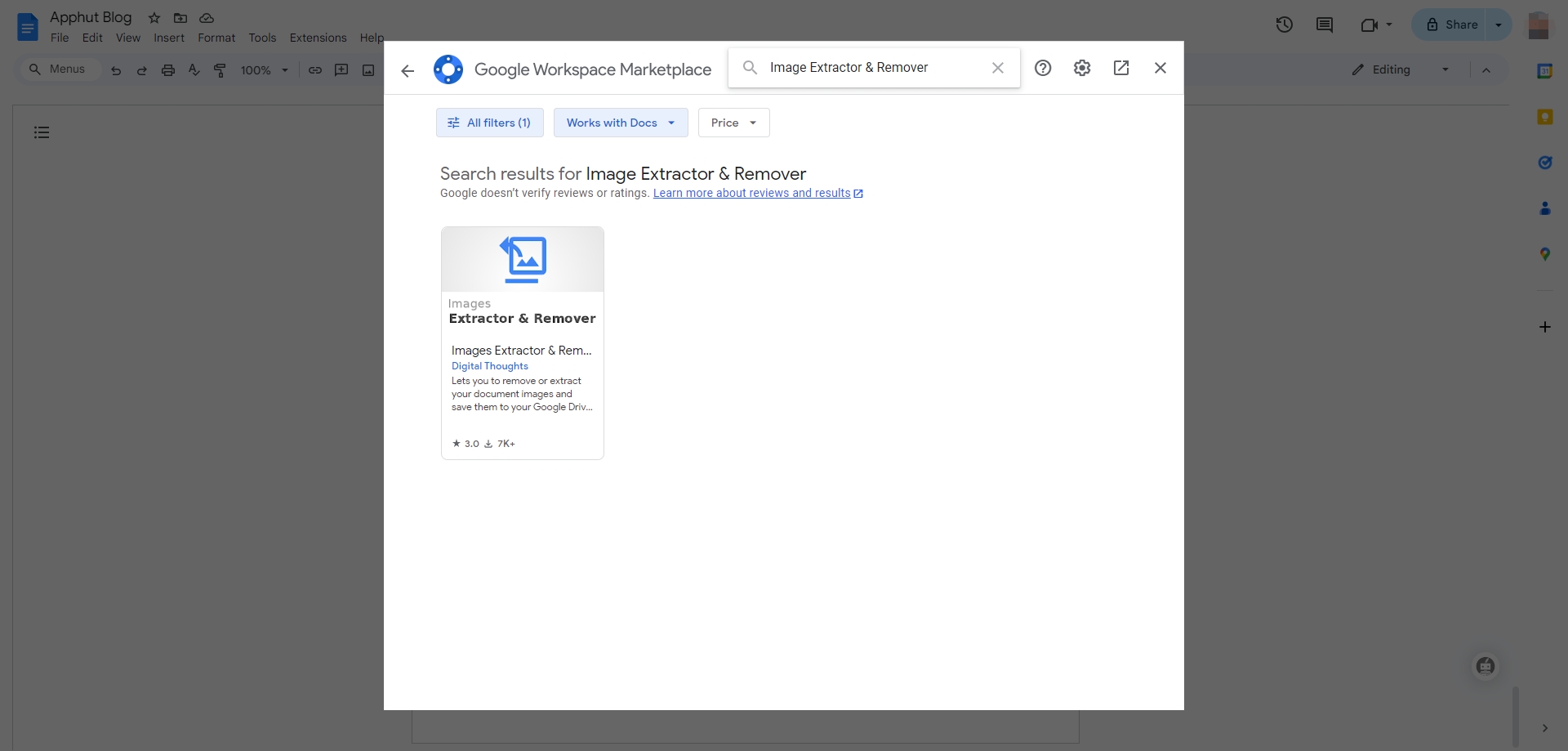
Isinyathelo sesi-2 : Ngemva kokufaka, khetha
Extensions
>
Images Extractor & Remover for Docs
>
Start
>
Extract images to Drive
, bese isandiso sizolondoloza zonke izithombe ku-Google Drayivu yakho.
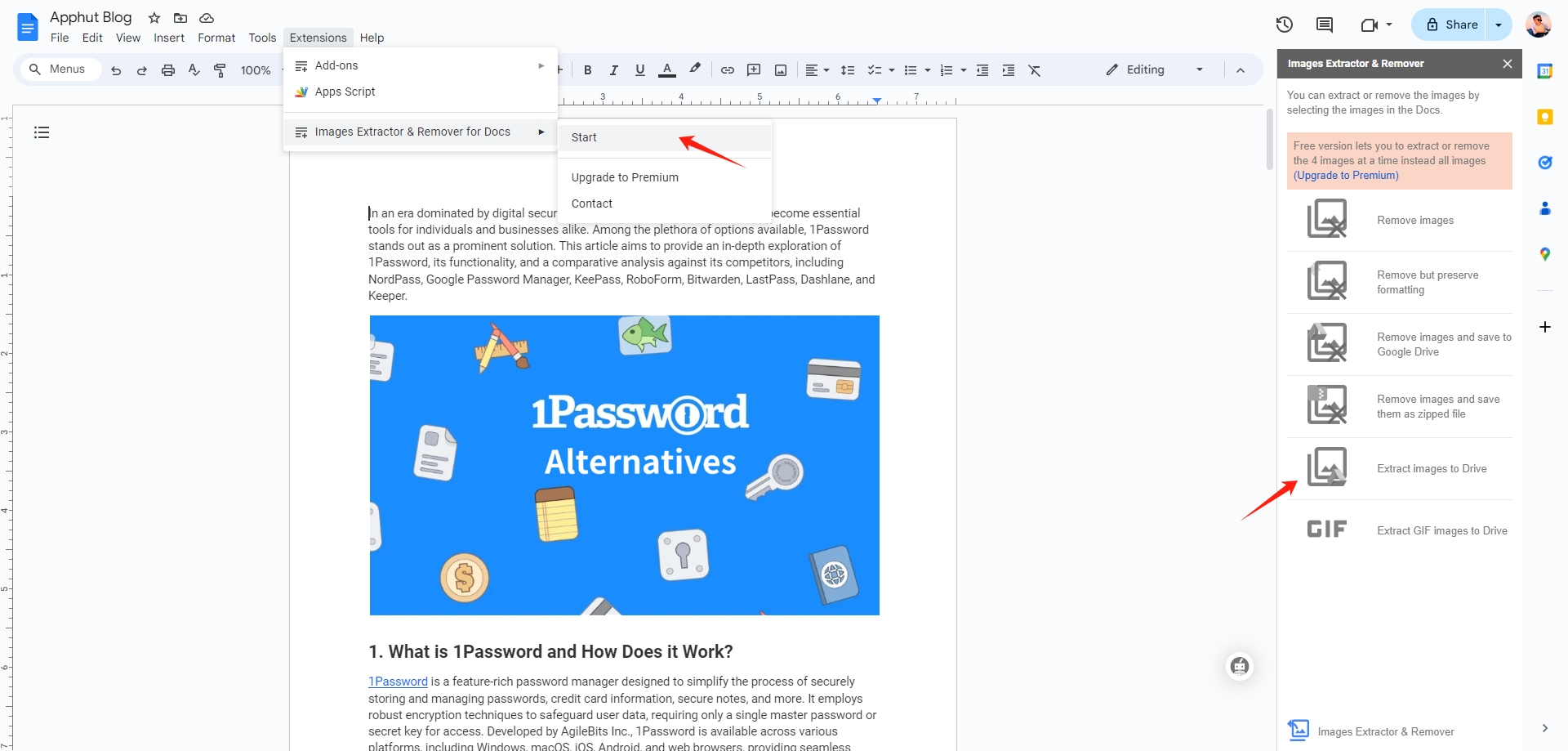
Indlela yesi-7: Ukusebenzisa Amathuluzi Onjiniyela Wesiphequluli Sewebhu
Amathuluzi onjiniyela wesiphequluli sewebhu anikezela ngendlela enamandla yokusebenzelana nezinto nezinsiza zekhasi lewebhu. Lawa mathuluzi ngokuyinhloko asetshenziswa onjiniyela ukulungisa amaphutha nezinjongo zokuhlola kodwa angasetshenziswa futhi ukuze afinyelele futhi alande izithombe ezinsizeni zewebhu ezifana ne-Google Amadokhumenti. Le ndlela iwusizo ikakhulukazi lapho ezinye izinketho eziqondile zingatholakali.
- Vula Amathuluzi Onjiniyela
: Chofoza kwesokudla noma yikuphi ekhasini bese ukhetha
Inspectnoma usebenzise iCtrl+Shift+I(nomaCmd+Opt+Iku-Mac) isinqamuleli sokuvula amathuluzi kanjiniyela. - Thola Isithombe
: Chofoza inkinobho
Networktab, layisha kabusha ikhasi ledokhumenti, bese uskrola kuzisetshenziswa ukuze uthole ifayela lesithombe. - Landa Isithombe
: Chofoza kwesokudla efayeleni lesithombe bese ukhetha
Open in new tab. Kusukela kuthebhu entsha, ungachofoza kwesokudla bese ukhethaSave image as...ukulanda isithombe.
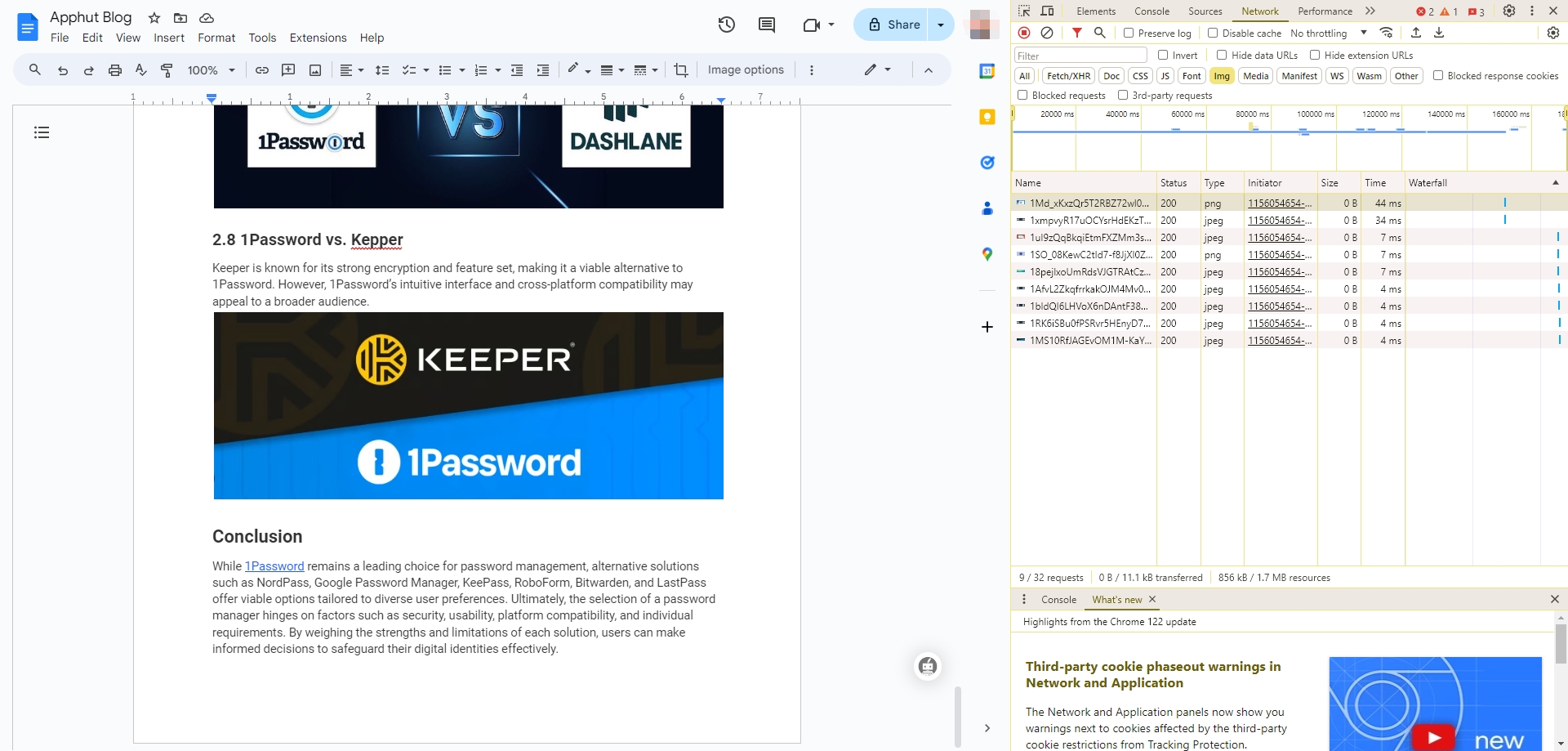
Isiphetho
Izinhlobonhlobo zezindlela zokulondoloza izithombe ku-Google Amadokhumenti ziqinisekisa ukuthi kunesixazululo sazo zonke izinhlobo zabasebenzisi nesimo. Ngokucabangela ngokucophelela izidingo zakho ezithile—kungakhathaliseki ukuthi zigxile ekubeni lula kwenqubo, ikhwalithi yezithombe, umthamo wezithombe, noma ukutholakala kwamathuluzi athile—ungakhetha indlela ehambisana nezidingo zakho, izinga lekhono, kanye umsebenzi owenziwayo. Ekugcineni, indlela efanele ayigcini nje ngokwenza ukuhamba kwakho kube lula kodwa futhi ithuthukisa ikhwalithi yomsebenzi wakho, noma ngabe okomuntu siqu, imfundo, noma imisebenzi yobungcweti.
